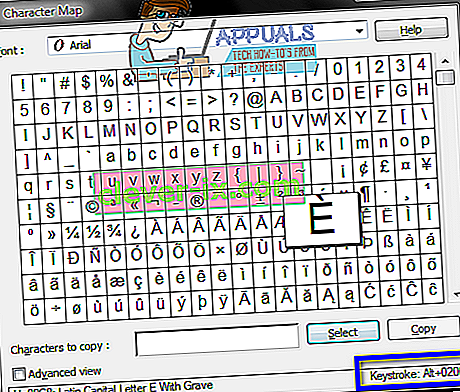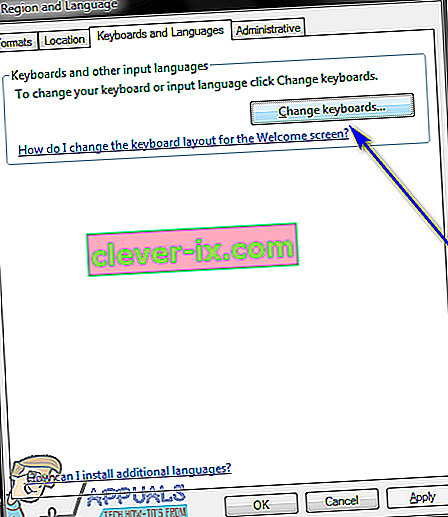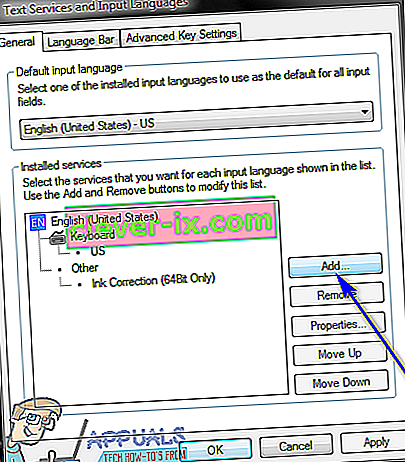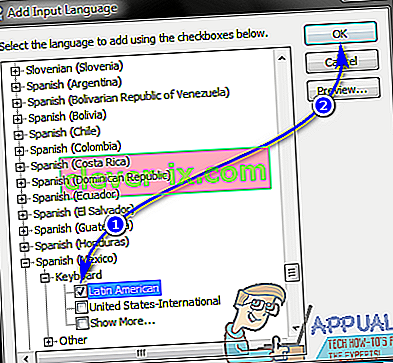Anglická abeceda není jedinou abecedou, ai když je v mnoha cizích jazycích integrována anglická abeceda, mají také řadu různých iterací znaků z anglické abecedy, znaků s různými akcenty, které je odlišují od jejich protějšky z anglické abecedy. Existuje pět různých přízvuků, které mohou mít postavy z jiných jazyků než angličtiny - Grave, Acute, Circumflex, Tilde a Umlaut. Každý z těchto přízvuků náleží jinému jazyku, od španělštiny po francouzštinu a řadu dalších.
Uživatelé systému Windows často musí do svých počítačů psát znaky s diakritikou. Nejjednodušší způsob, jak to udělat, je napsat je na klávesnici, ale co když máte anglickou klávesnici? Anglické klávesnice téměř nikdy nemají znaky s diakritikou, ale v počítači se systémem Windows je zcela určitě možné psát znaky s akcenty. Je třeba poznamenat, že znaky s diakritikou lze psát ve všech verzích operačního systému Windows a že pro psaní znaků s akcenty v systému Windows lze použít řadu různých metod. Pokud byste chtěli psát znaky s diakritikou v počítači spuštěném v jakékoli verzi systému Windows, jsou některé z nejúčinnějších metod, které k tomu můžete použít:
Metoda 1: Použijte Windows Character Map
Windows má integrovanou Mapu znaků s množstvím znaků ze široké škály různých jazyků. Uživatelé mohou vyhledat libovolný znak, který chtějí, zjistit kód ASCII pro tento konkrétní znak nebo ho dokonce zkopírovat do své schránky a vložit jej tam, kde je to požadováno. Tato mapa znaků také obsahuje všechny znaky s diakritikou, které by uživatel mohl požadovat. Chcete-li pomocí Windows Character Map psát znaky s diakritikou v počítači, musíte:
- Otevřete Windows Character Map . Toho lze dosáhnout mnoha různými způsoby. Můžete otevřít nabídku Start , vyhledat „ mapu znaků “ a kliknout na výsledek hledání s názvem Mapa znaků . Případně můžete také stisknout klávesu s logem Windows + R a otevřít dialogové okno Spustit , do dialogového okna Spustit zadejte kouzlo a stisknutím klávesy Enter spusťte Mapu znaků .
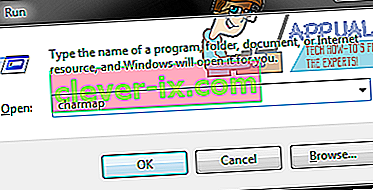
- Jakmile se mapa znaků objeví na obrazovce, prohledejte ji a vyhledejte požadovaný znak s diakritikou. Jakmile postavu najdete, kliknutím na ni ji přiblížíte, abyste se mohli blíže podívat.
- Klikněte na Vybrat a znak se připojí k poli Znaky ke kopírování : .
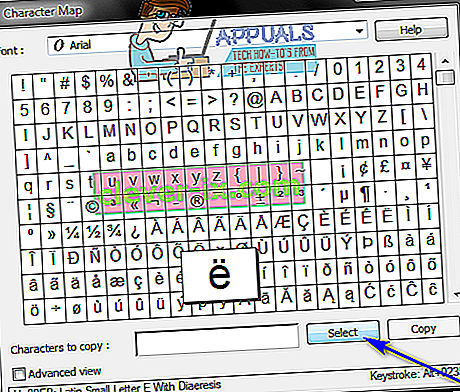
- Klikněte na Kopírovat a vybraný znak s diakritikou se zkopíruje do schránky vašeho počítače. Poté můžete jít veselou cestou a jednoduše stisknout Ctrl + V a vložit znak s diakritikou, kamkoli je to potřeba.
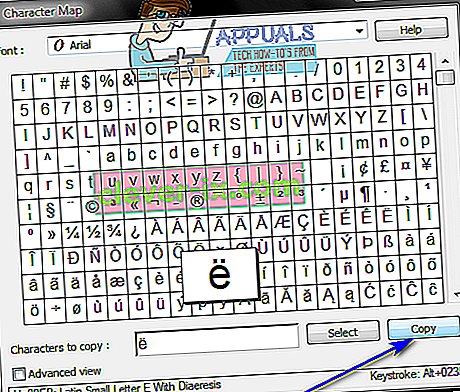
Metoda 2: Zadejte znaky s diakritikou pomocí jejich Alt kódů
Kódy ASCII (nebo alternativní kódy Windows) lze také použít k psaní znaků s diakritikou v počítačích se systémem Windows. Každý znak s diakritikou, který Windows podporuje, má svůj vlastní kód Alt, který lze použít k jeho zadání do libovolného pole, které je schopné zpracovat kód ASCII a zobrazit znaky s diakritikou. Navíc psaní znaků s diakritikou pomocí jejich příslušných kódů Alt je docela snadné za předpokladu, že znáte kód Alt pro znak s diakritikou, který chcete psát. Chcete-li v systému Windows psát znaky s diakritikou pomocí jejich alternativních kódů, musíte:
- Přesuňte kurzor myši na místo, kam chcete zadat znak s diakritikou.
- Zkontrolujte, zda je funkce Num Lock zapnutá. Alternativní kódy fungují pouze po zadání na číselnou klávesnici na klávesnici. Pokud píšete alternativní kód na notebooku, který nemá číselnou klávesnici, na druhou stranu by psaní alternativního kódu na čísla nad abecedními klávesami mělo fungovat dobře.
- Stiskněte a podržte klávesu Alt na klávesnici.
- Se stisknutou klávesou Alt zadejte kód Alt pro požadovaný znak s diakritikou. Zde jsou alternativní kódy pro každý znak s diakritikou, který byste mohli potřebovat:
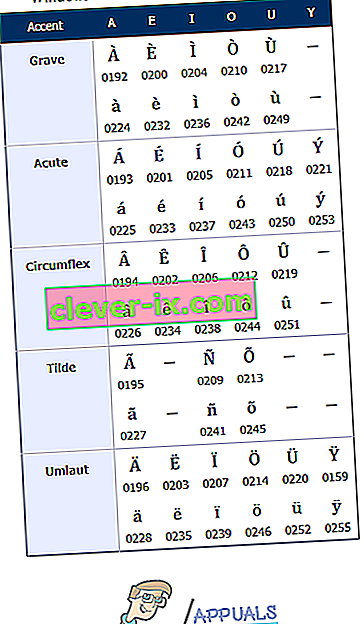 Alternativní kód libovolného znaku najdete také v Mapě znaků systému Windows - jednoduše vyhledejte a klikněte na znak, který chcete zadat, a jeho alternativní kód se zobrazí v v pravém dolním rohu okna Mapa znaků .
Alternativní kód libovolného znaku najdete také v Mapě znaků systému Windows - jednoduše vyhledejte a klikněte na znak, který chcete zadat, a jeho alternativní kód se zobrazí v v pravém dolním rohu okna Mapa znaků .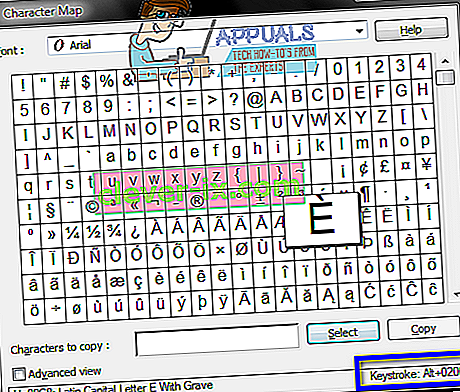
- Pusťte klávesu Alt . Jakmile tak učiníte, na obrazovce se zobrazí požadovaný znak s diakritikou.
Metoda 3: Psaní znaků s diakritikou pomocí klávesových zkratek
Ještě dalším způsobem, jak můžete psát znaky s diakritikou v počítačích s operačním systémem Windows, je používat jejich klávesové zkratky. V systému Windows existují klávesové zkratky pro všech pět znaků s diakritikou, které mohou mít cizí jazyky, a zadání zkratky pro konkrétní přízvuk v souzvuku s protějškem anglické abecedy znaku s diakritikou, který chcete zadat, povede k zadání požadovaného znaku s diakritikou. Takto můžete psát znaky s diakritikou pomocí klávesových zkratek:
- Stiskněte a podržte klávesu Ctrl na klávesnici.
- Stiskněte a podržte klávesu ``, pokud si přejete postavu s výrazným přízvukem, klávesu ', pokud si přejete postavu s ostrým přízvukem, klávesy Shift a ^, pokud si přejete postavu s přízvukem v háčku, klávesy Shift a ~, pokud toužíte po znak tilda přízvukem nebo Shift a : klávesy, pokud budete chtít znak s přehlásky přízvukem.
- Napište protějšek anglické abecedy znaku s diakritikou, který chcete napsat. Pokud chcete, aby konečným výsledkem byl znak s velkým písmenem, nezapomeňte před zadáním znaku stisknout a podržet klávesu Shift .
Ukázkovou klávesovou sekvencí by bylo Ctrl + ` + e pro zadání è nebo Ctrl + Shift + ~ + Shift + N pro zadání Ñ .
Metoda 4: Přepněte na jiné rozložení klávesnice
- Otevřete nabídku Start .
- Vyhledejte „ změna klávesnice nebo jiné metody zadávání “ .
- Klikněte na výsledek hledání s názvem Změnit klávesnice nebo jiné metody zadávání .
- Přejděte na kartu Klávesnice a jazyky a klikněte na Změnit klávesnice… .
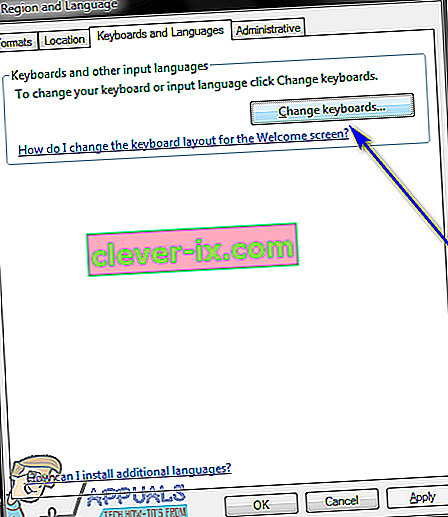
- Klikněte na Přidat… .
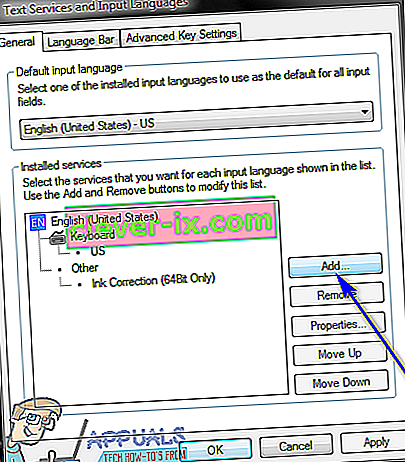
- Vyhledejte jazyk, který obsahuje znaky s diakritikou, které požadujete (například španělština (Mexiko ) ), a kliknutím na + vedle jej rozbalte.
- Rozbalte jej kliknutím na + vedle položky Klávesnice .
- Zaškrtněte políčko vedle možnosti, která nejlépe vyhovuje vašim požadavkům, kliknutím na něj a poté na OK .
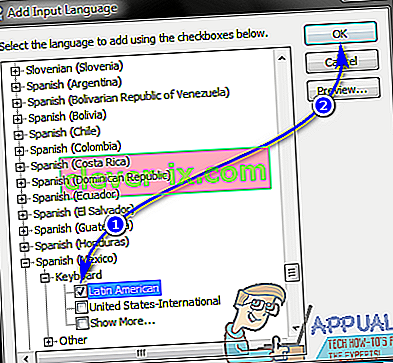
- Klikněte na Použít a poté na OK .
Jakmile vyberete více než jeden vstupní jazyk nebo rozložení klávesnice, zobrazí se v oznamovací oblasti počítače volič jazyků . Můžete kliknout na tento volič jazyků, přepnout na jazyk, který používá znak s diakritikou, který požadujete, zadejte znak s diakritikou a poté přepnout zpět na obvyklý vstupní jazyk. Chcete-li například napsat malé akutní písmeno e ( é ), můžete jednoduše kliknout na volič jazyků na hlavním panelu počítače, kliknout na španělštinu (Mexiko) , přepnout na něj, stisknout a podržet klávesu ' a poté stisknout e a na obrazovce se zobrazí malá písmena e s akutním přízvukem.
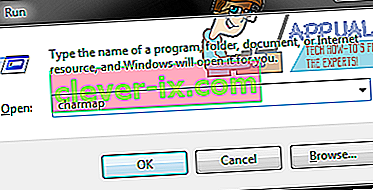
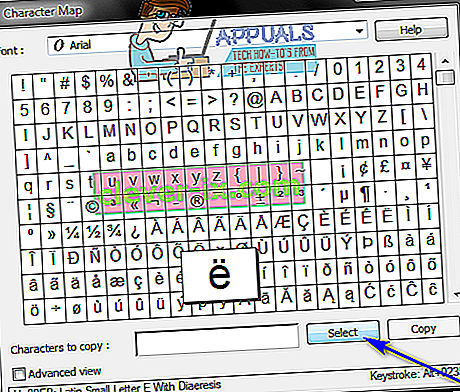
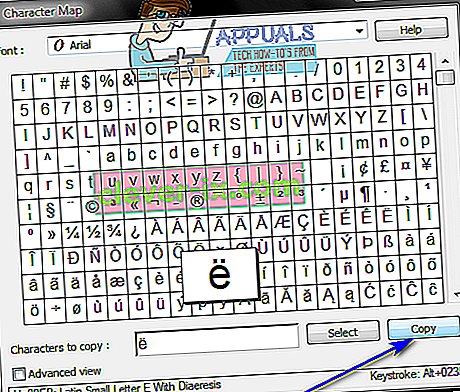
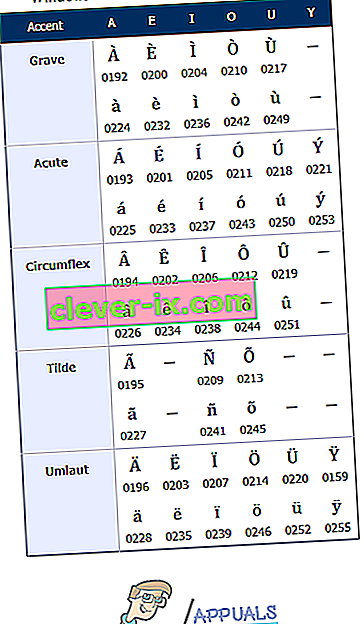 Alternativní kód libovolného znaku najdete také v Mapě znaků systému Windows - jednoduše vyhledejte a klikněte na znak, který chcete zadat, a jeho alternativní kód se zobrazí v v pravém dolním rohu okna Mapa znaků .
Alternativní kód libovolného znaku najdete také v Mapě znaků systému Windows - jednoduše vyhledejte a klikněte na znak, který chcete zadat, a jeho alternativní kód se zobrazí v v pravém dolním rohu okna Mapa znaků .